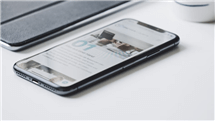Wie kann man Xiaomi Handy mit PC/Mac verbinden
Sie haben neulich ein Xiaomi Handy gekauft und wissen nicht, wie man Xiaomi Handy mit PC/Mac verbinden kann? Dabei wird Ihnen diese Seite dabei helfen, indem Sie Xiaomi Handy mit PC/Mac verbinden können.
Xiaomi-Handys werden heute von immer mehr Menschen auf der ganzen Welt genutzt. Und die Gründe darin liegen, dass diese Geräte kostengünstig ist und einer großartigen Leistung bietet. Es ist heutzutage in gewisser Weise eine Modemarke.
Außerdem sind Xiaomi Handys einfach zu bedienen und praktisch. Wenn Sie zum ersten Mal ein Xiaomi Handy haben, stellen Sie sich vielleicht schon einmal die Frage, wie man Xiaomi mit PC verbinden kann, damit man Daten im Xiaomi zu sichern, zu übertragen und zu verwalten oder sie anschließend vom PC/Mac aus wiederherzustellen.
Lesen Sie weiter, um eine Schritt-für-Schritt-Anleitung, die Ihnen dabei helfen wird, zu kriegen.
Methode 1: Xiaomi Handy über USB-Kabel mit PC verbinden, aber geht nicht
Verbinden Sie über USB–Kabel mit PC
Man kann sein Xiaomi-Handy in der Regel über ein USB-Kabel an seinem PC/Mac anschließen, um Dateien zu übertragen.
Unten sind die Details:
Stecken Sie bitte:
- Stecken Sie einfach Ihr USB-Kabel mit dem einen Ende in das Xiaomi und mit dem anderen in Ihren PC.
Aktivieren Sie bitte:
- Aktivieren Sie die Datenübertragungsmodus, damit Ihr PC automatisch das Xiaomi erkennt.
Greifen Sie am PC:
- Sie können am PC auf allen Daten von Ihrem Xiaomi greifen, damit Sie die Daten sichern oder übertragen können.

android-einstellung-entwickleroptionen-media-transfer-protocol-dateien-uebertragen
Es geht nicht manchaml
Sie jedoch manchmal beachten, dass die Verbindung nicht geht. Woran liegt das? Wie lösen Sie das Problem? Wenn dies bei Ihnen der Fall ist, haben Sie möglicherweise die Entwickleroptionen auf Ihrem Gerät nicht aktiviert. In diesem Fall können Sie die Entwickleroptionen über die Einstellungen aktivieren.
So gehen Sie vor:
- Rufen Sie die Einstellungen Ihres Xiaomis auf. Gehen Sie dann zu Optionen und klicken Sie auf den Punkt Telefoninformationen.
- Aktivieren Sie die MIUI-Version, indem Sie 7 Mal auf die MIUI-Version klicken.
- Es erscheint dann die Nachricht „Du bist jetzt Entwickler“.
Jetzt können Sie Ihr Xiaomi-Handy per USB-Kabel an Ihren PC verbinden, um Dateien zu übertragen.
Methode 2: Xiaomi Handy mit PC verbinden – ShareMe APP
Wenn die vorliegende Methode funktioniert nicht, können Sie versuchen, ShareMe APP zu benutzen. ShareMe APP, früher bekannt als MiDrop, ist ähnlich wie AirDrop von Apple. Es ist eine praktischste Lösung, um Dateien ohne Kabel von einem Xiaomi auf den PC/Mac zu übertragen.
Folgen Sie den folgenden Schritten, um ShareMe APP zu benutzen.
Schritt 1: Öffnen Sie Ihre App und tippen Sie auf die Menüoption oben links.
Schritt 2: Tippen Sie im Menü auf die Option mit Computer verbinden – die erste in der Liste.
Schritt 3: Auf der nächsten Seite wird das WiFi-Netzwerk angezeigt, mit dem Ihr Gerät verbunden ist. Müssen Sie sich vergewissern, dass Ihr Windows-PC mit demselben WiFi-Netzwerk verbunden ist. Tippen Sie anschließend auf die Schaltfläche Start, die sich unten auf der Seite befindet.
Schritt 4: Nach dem Start werden Sie aufgefordert, den Verbindungstyp aus den Optionen Tragbar und Passwortgeschützt auszuwählen. Wenn Sie ein privates WiFi-Netzwerk verwenden und Dateien auf Ihren PC übertragen, können Sie die unsichere Option „Tragbar“ wählen, aber es wird trotzdem empfohlen, die Datenübertragung mit einem Passwort zu schützen.
Schritt 5: Anschließend zeigt die App eine „ftp://“-Adresse an, die eine Reihe von numerischen Zeichen enthält. Geben Sie diesen Text einfach in den Datei-Explorer Ihres PCs ein, und die Dateien auf Ihrem Xiaomi werden auf Ihrem PC angezeigt.
Schritt 6: Jetzt können Sie Dateien von Ihrem PC auf Ihr Xiaomi kopieren oder umgekehrt.
Methode 3: So Sie können mit Mac verbinden – Android File Transfer
Wenn Sie jedoch Ihr Xiaomi mit Ihrem Mac verbinden möchten, bietet Google eine andere App, und zwar Android File Transfer, damit Sie leicht Daten von Ihrem Xiaomi Handy auf den Mac übertragen können.
Unten sind die Details:
Schritt 1: Laden Sie die App Android File Transfer herunter und installieren Sie Android File Transfer auf Ihrem Mac.
Schritt 2: Verbinden Sie Ihr Xiaomi Handy mit dem Mac und starten Sie die App.
Schritt 3: Wählen Sie in den USB-Einstellungen Ihres Xiaomi-Handys die Option „Dateiübertragung“.
Schritt 4: Wählen Sie die Daten aus, die Sie von Ihrem Handy auf den Mac übertragen möchten.
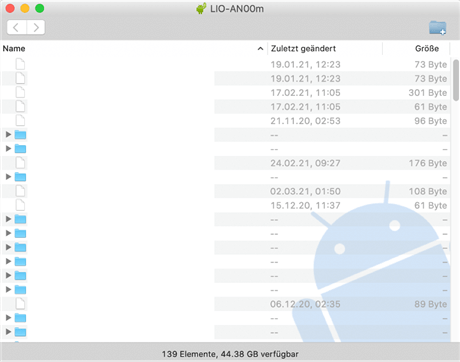
android-daten-sichern-android-file-transfer-schritt-vier
Methode 4: Xiaomi Handy mit PC/Mac verbinden und Daten einfach übertragen auf PC/Mac – mit iMobie DroidKit
Wenn alle vorliegenden Methoden funktionieren nicht, empfehlen wir Ihnen ein leicht zu bedienendes Tool, nämlich iMobie DroidKit.
iMobie DroidKit – Android Handy Toolkit ist eine umfassende Android-Lösung, die Ihnen hilft, Android-Systemprobleme zu beheben, verlorene Android-Daten wiederherzustellen und Ihr Android-Handy zu entsperren und alle Daten intuitiv in der Vorschau anzusehen und auf Ihre Weise effizient zu verwalten.
iMobie DroidKit ist kompatibel mit PC und Mac. Mit iMobie DroidKit kann man Daten von Xiaomi-Handy/Samsung verwalten, sichern und übertragen. Außerdem bietet iMobie DroidKit die Sicherung auf PC/Mac mit einem Klick und Vorschau der gewünschten Datensicherung auf PC/Mac.
Gratis Download(Win) Verfügbar für alle Windows Gratis Download(Mac) Verfügbar für alle Mac
Gratis Herunterladen* 100 % sauber und sicher
Warum wählen Sie iMobie DroidKit?
Apple/Microsoft Zertifizierter Enteickler:
Apple und Microsoft zertifizierter Entwickler. 100% frei von Malware oder anderen Bedrohungen;
Sofortige Lieferung:
Sie erhalten Ihren Aktivierungscode sofort per E-Mail und können Ihre Probleme in kürzester Zeit beheben;
24/7–Kundendienst:
Unsere Senior-Experten sind immer bereit, Ihnen bei Ihren speziellen Fragen oder Bedürfnissen zu helfen;
Die längste Geld–zurück–Garantie:
Sorgenfreies Kauferlebnis mit unserer 60-Tage-Geld-zurück-Garantie.
Folgen Sie den Schritten und probieren iMobie DroidKit aus
Schritt 1: Laden Sie iMobie DroidKit auf Ihren Computer herunter und verbinden Sie Ihr Xiaomi Handy mit dem Computer. Wählen Sie die Funktion „Datenmanager“ – Geräte-Manager auf der Startseite.

DroidKit – Datenmanager – Geräte-Manager
Schritt 2: Klicken Sie auf „Starten“, um fortzusetzen.

Auf Starten klicken, um fortzufahren
Schritt 3: Wählen Sie die zu übertragenden Daten aus, hier am Beispiel von Fotos. Sie können sie auch in der Vorschau anzeigen.

Klicken Sie auf “Weiter”
Schritt 4: Klicken Sie auf Zum PC/Zum Mac, um die ausgewählten Fotos zu übertragen.
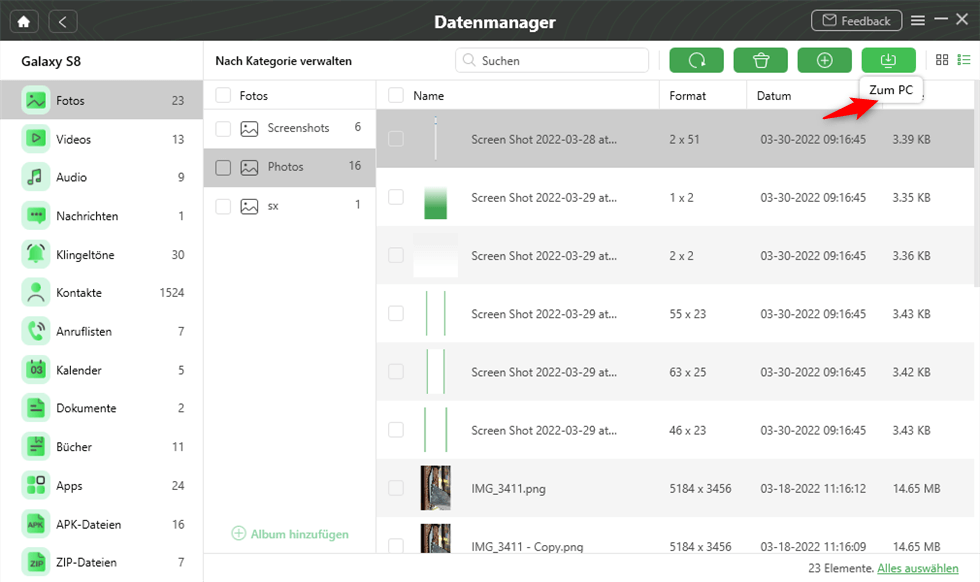
Foto wählen mit DroidKit
FAQ
1. Wo kann ich iMobie DroidKit herunterladen?
- Sie müssen iMobie DroidKit auf der EINZIGEN OFFIZIELLEN–Website herunterladen. Andere Website wie iMobie droidkit.org ist KEINE offiziellen Quellen für iMobie DroidKit.
2. Kann iMobie DroidKit mir helfen, den Bildschirm zu entfernen?
- Ja, natürlich! Mithilfe iMobie DroidKit können Sie den Bildschirm einfach und schnell entfernen.
Fazit
In diesem Artikel haben wir zahlreiche Methoden zur Verbindung von Xiaomi Handy mit dem PC/ Mac erläutert, und wir hoffen, dass sie für Sie hilfreich sein werden. Wenn Sie manuelle Lösungen schwierig finden und gehen immer noch nicht, ist iMobie DroidKit die beste Option. Laden Sie es herunter und installieren Sie es auf Ihrem Gerät!

iMobie DroidKit – Bildschirm ohne Passwort in wenigen Minuten entsperren
- Sie können mehrere Bildschirmsperren wie digitales Passwort, PIN, Muster, Touch/Face ID usw. entsperren.
- 20000+ Modelle von Android-Handys und Tablets unterstützt, einschließlich Samsung Galaxy, Huawei, Xiaomi, LG, Sony, usw.
- Sie können Bildschirmsperren ohne Root entfernen.
- Es sind auch keine technischen Kenntnisse erforderlich.
Gratis Download(Win) Verfügbar für alle Windows
Gratis Download(Mac) Verfügbar für alle Mac
Gratis Herunterladen * 100 % sauber und sicher
Weitere Fragen über Produkt? Kontaktieren Sie unser Support Team, um Lösungen zu bekommen >